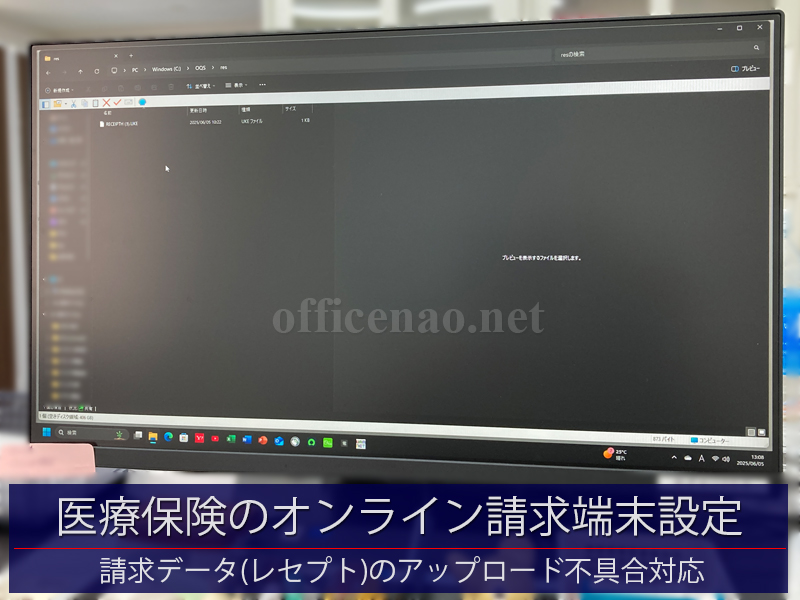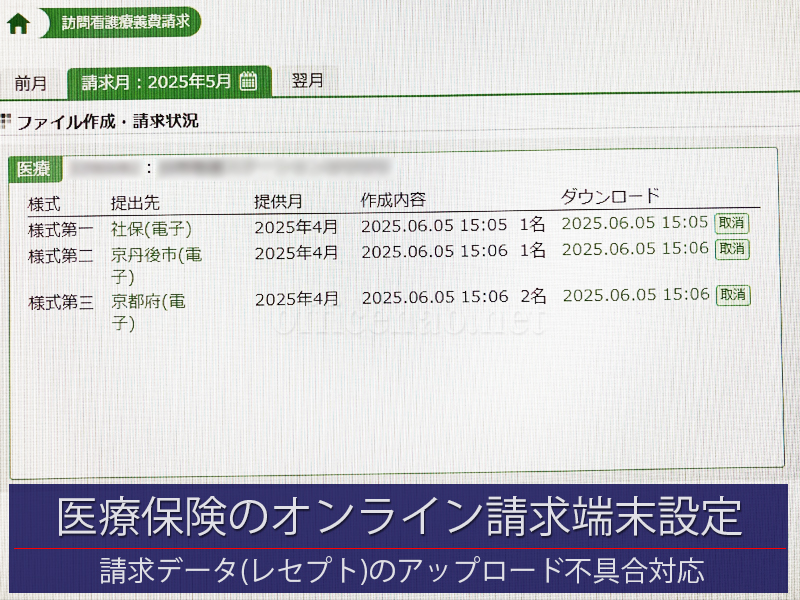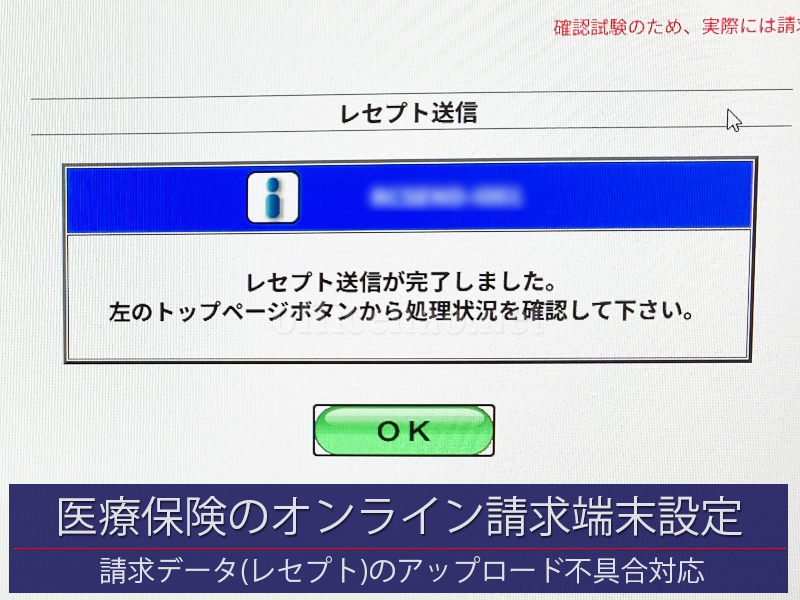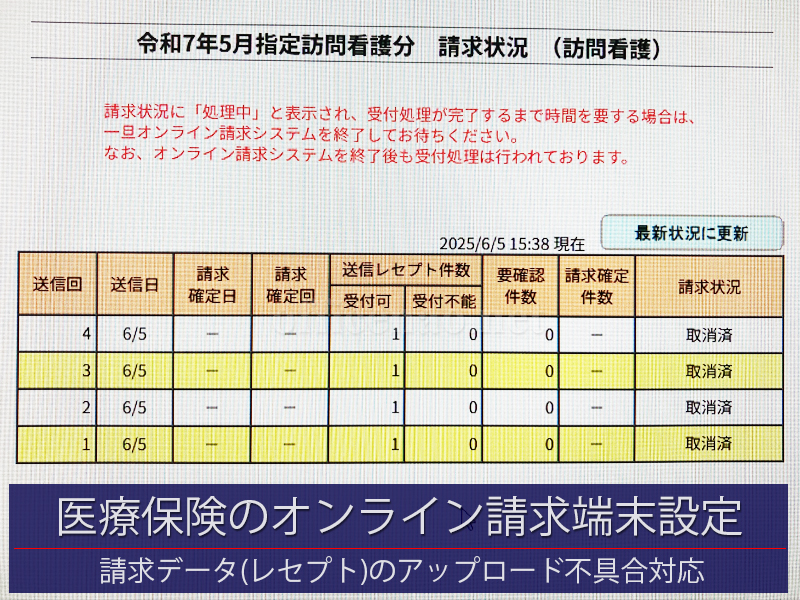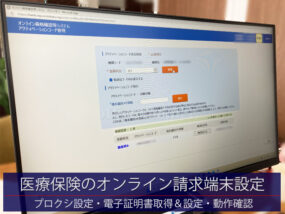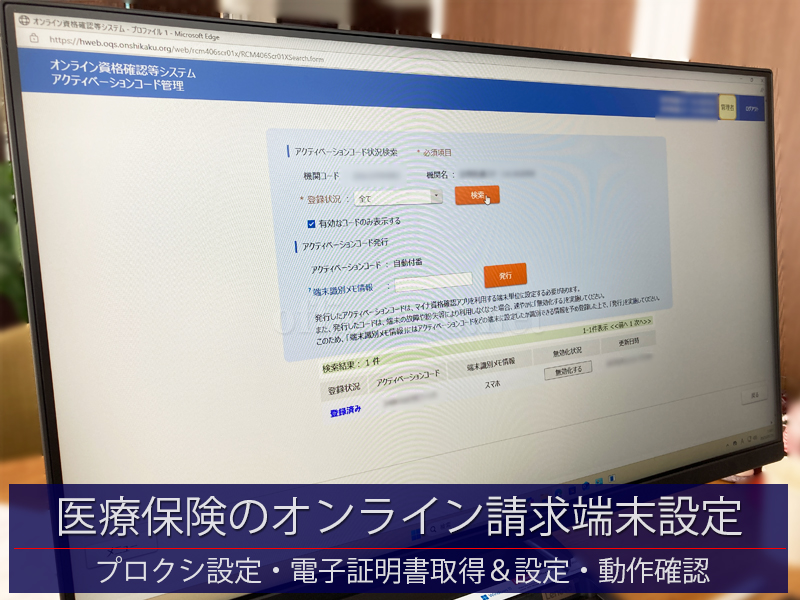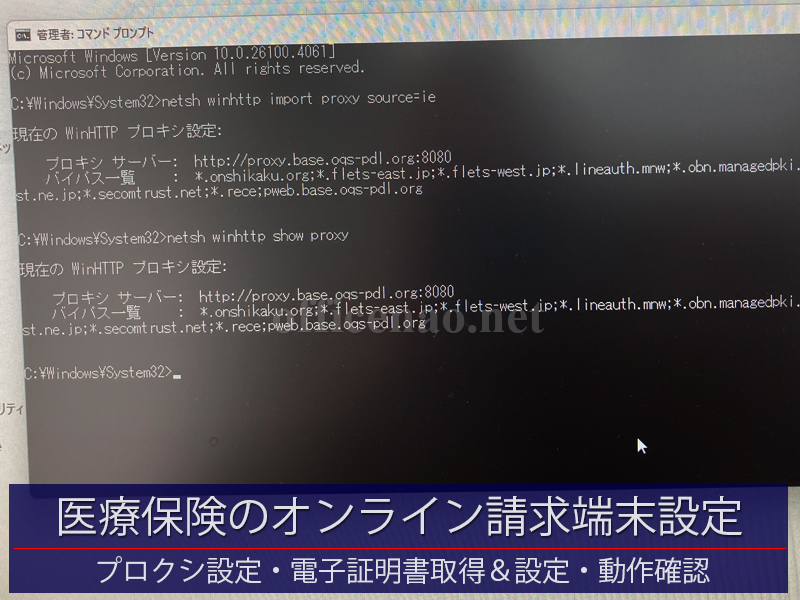朝京丹後市内の宿泊施設様より、デスクトップパソコンを使用中に本体を少し奥に押し込んだ際に画面が真っ暗になったとの連絡を受け緊急訪問&対応させて頂きました。
2週間ほど前にも同様の症状で緊急訪問させていただき、修理させて頂きました。
今回は本体側に挿し込まれているHDMIケーブルの端子が完全に折れ曲がっており、その場でケーブルの交換を行いました。
このパソコンが設置されている事務用デスクは周辺のスペースが狭く、どうしても本体を奥に押し込んでしまうようです。
その際に、机の壁にパソコン背面のHDMIケーブル接続部が圧迫され、HDMI端子部分に垂直方向に圧力がかかってしまいます。
本日はケーブル交換のみで暫定修理とさせていただき、後日再発防止対策として、HDMIケーブルの差し込み方向を変えるようなHDMIプラグを追加接続することになりました。
またパソコン本体の電源ランプも故障(点灯しない)していましたので、この故障も併せて対応させていただくことになりました。
京丹後市や丹後半島地域で、突然のパソコントラブルでお困りの方は、未来オフィスNAOまでお気軽にご連絡下さい。